lbp2900打印机驱动下载 佳能lbp2900驱动安装指南
佳能LBP2900激光打印机凭借其小巧的体积、高效的打印速度以及经济实惠的耗材,成为众多用户的首选。然而,为了确保这款打印机能够顺畅运行,正确下载并安装其驱动程序是至关重要的第一步。本文将详细介绍如何下载佳能LBP2900打印机驱动程序以及安装指南,帮助用户顺利完成驱动安装。

一、lbp2900打印机驱动下载
1、通过“打印机卫士”下载安装驱动。

 好评率97%
好评率97%
 下载次数:4774670
下载次数:4774670
①、安装并打开-打印机卫士,然后点击“立即检测”;
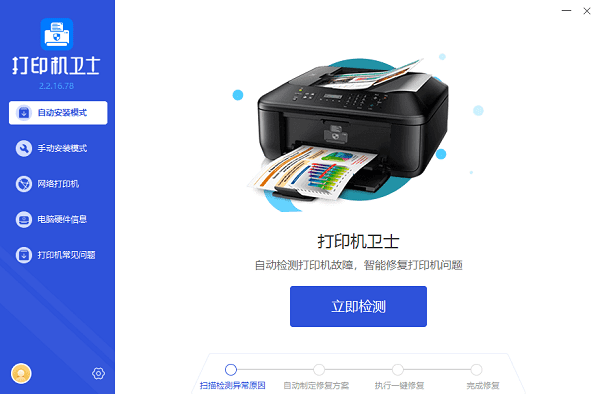
②、软件便会自动检测打印机型号匹配驱动以及检测打印机存在的问题;
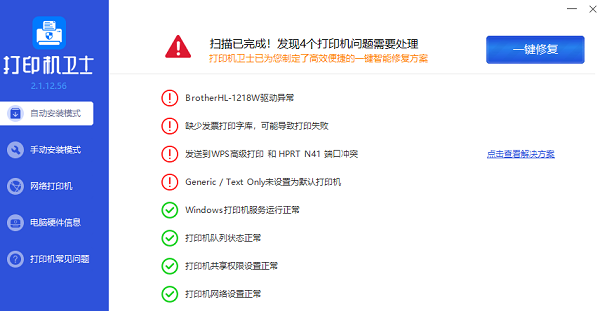
③、根据检测结果点击“一键修复”软件便会进行下载安装驱动,同时解决修复打印机问题。
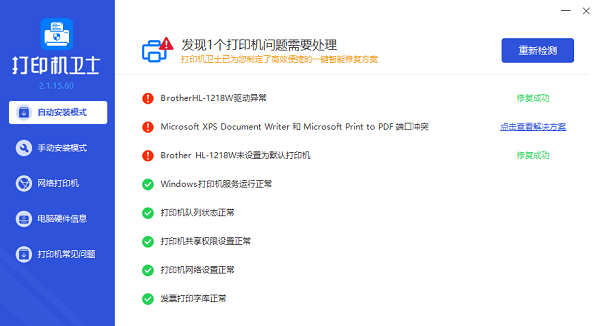
2、可以通过“打印机驱动”页面搜索打印机型号下载安装,例如搜索:“佳能l2900”,根据搜索结果在列表选择对应的驱动进行下载安装,并接着按照下面的步骤进行操作。
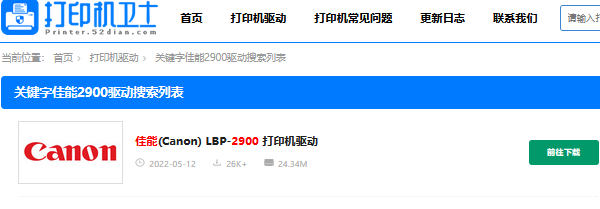
二、佳能LBP2900打印机驱动安装指南
下载完毕后,接下来是安装驱动程序的关键步骤。请按照以下详细指南操作:
1、解压文件:双击下载的驱动程序压缩包,将其解压缩到指定文件夹。
2、运行安装程序:在解压得到的文件夹中,找到适用于您操作系统的安装文件。对于大多数Windows用户,通常会在名为“X64”的文件夹中找到“Setup.exe”或类似名称的安装程序,双击运行。
3、安装向导:安装程序启动后,按照屏幕提示逐步操作。点击“下一步”继续,阅读并同意用户许可协议。
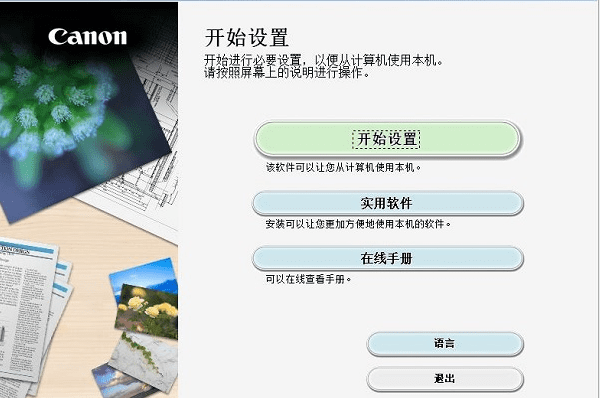
4、连接方式选择:在安装界面中,选择合适的连接方式。推荐使用USB连接安装,这样驱动程序可以自动检测到打印机。
5、防火墙设置:如果出现提示要求允许程序通过Windows防火墙,点击“是”,确保安装过程中无阻碍。
6、等待安装:驱动程序安装过程中,请耐心等待,不要中断安装程序或拔掉USB连接线。
7、检测与配置:安装过程中,驱动程序可能会自动检测打印机是否正确连接。确保打印机已通过USB线与电脑相连,并开启电源。
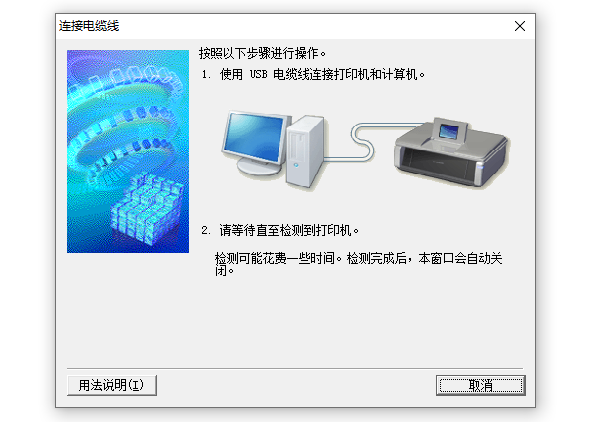
8、完成安装:安装完成后,系统会提示安装成功。此时,可以通过控制面板中的“设备和打印机”查看新添加的打印机,并可将其设置为默认打印机。
三、佳能LBP2900打印机打印测试
1、测试打印:为验证驱动安装是否成功,建议立即进行一次测试打印,如打印一张测试页。
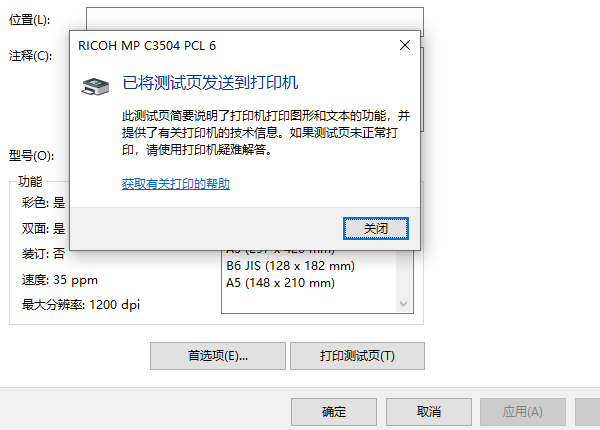
2、定期更新:通过打印机卫士定期检查佳能打印机,确保驱动程序保持最新,以获得最佳性能和兼容性。
以上就是lbp2900打印机驱动下载,佳能lbp2900驱动安装指南。如果有遇到打印机连接、共享、报错等问题,可以下载“打印机卫士”进行立即检测,只需要一步便可修复问题,提高大家工作和打印机使用效率。